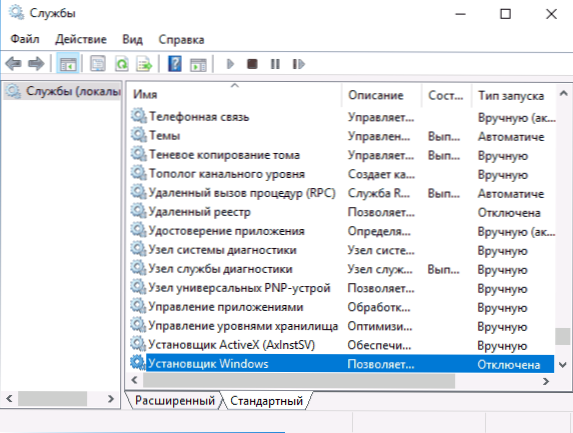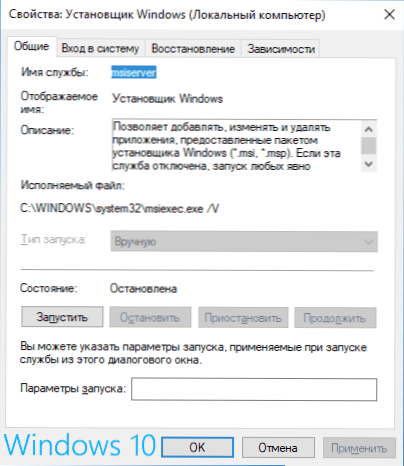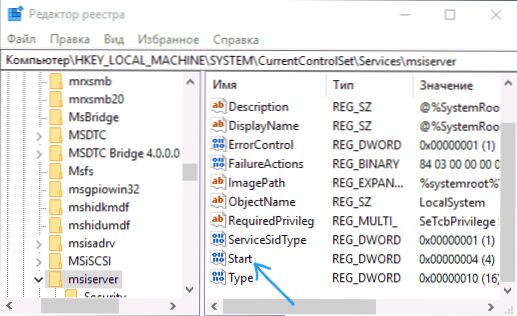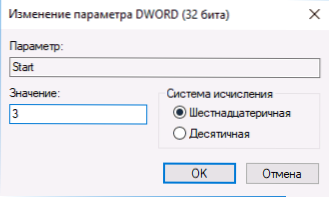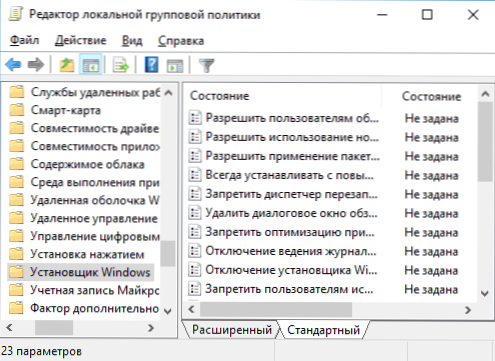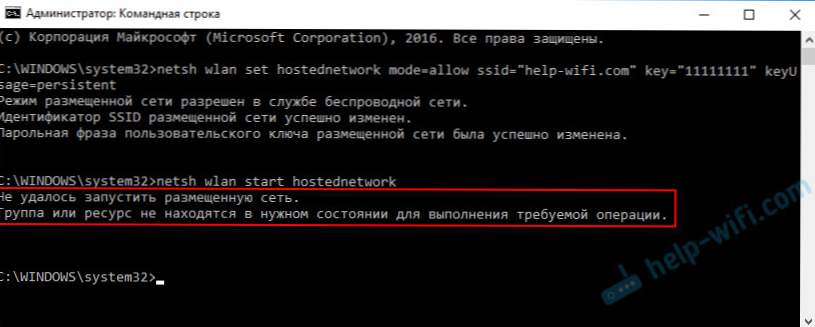Podczas instalowania programów i składników systemu Windows, które są dystrybuowane jako instalator z rozszerzeniem .MSI, może wystąpić błąd "Nie można uzyskać dostępu do usługi Instalatora Windows". Problem można napotkać w systemach Windows 10, 8 i Windows 7.
Podczas instalowania programów i składników systemu Windows, które są dystrybuowane jako instalator z rozszerzeniem .MSI, może wystąpić błąd "Nie można uzyskać dostępu do usługi Instalatora Windows". Problem można napotkać w systemach Windows 10, 8 i Windows 7.
W tym samouczku opisano sposób naprawienia błędu "Nie można uzyskać dostępu do usługi Instalatora Windows" - przedstawia kilka sposobów, zaczynając od prostych i często bardziej wydajnych, a kończąc na bardziej złożonych.
Uwaga: przed wykonaniem kolejnych kroków zalecam sprawdzenie, czy na komputerze są jakieś punkty przywracania (panel sterowania - odzyskiwanie systemu) i użycie ich, jeśli są dostępne. Ponadto, jeśli wyłączono aktualizacje systemu Windows, włącz je i wykonaj aktualizację systemu, często rozwiązuje to problem.
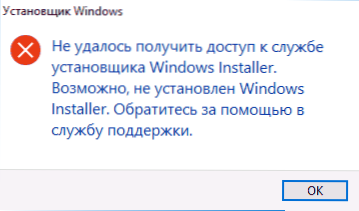
Sprawdzanie działania usługi Instalatora Windows, jeśli to konieczne, uruchomienie
Pierwszą rzeczą do sprawdzenia jest to, że usługa Instalatora Windows nie jest wyłączona z jakiegokolwiek powodu.
Aby to zrobić, wykonaj poniższe proste czynności.
- Naciśnij klawisze Win + R na klawiaturze, wpisz services.msc w oknie Uruchom i naciśnij Enter.
- Otworzy się okno z listą usług, zlokalizuj listę Instalatora Windows i dwukrotnie kliknij tę usługę. Jeśli usługa nie znajduje się na liście, sprawdź, czy jest zainstalowany Instalator Windows (to jest to samo).Jeśli go nie ma, to decyzja - dalej w instrukcjach.
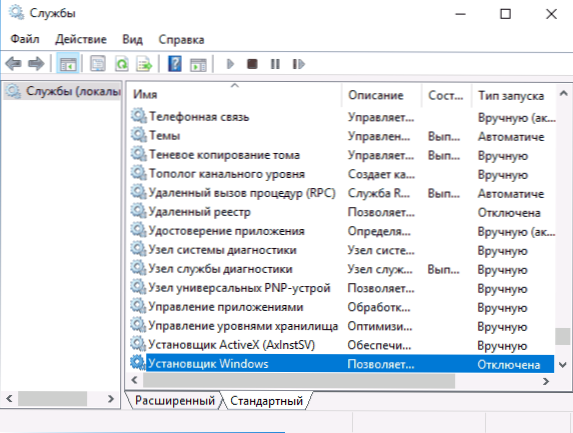
- Domyślnie typ uruchamiania usługi powinien być ustawiony na "Ręcznie", a stan normalny - "Zatrzymany" (rozpoczyna się tylko podczas instalacji programów).
- Jeśli masz system Windows 7 lub 8 (8.1), a typ uruchamiania dla usługi Instalatora Windows jest ustawiony na "Wyłączony", zmień go na "Ręczny" i zastosuj ustawienia.

- Jeśli masz system Windows 10, a typ uruchamiania jest ustawiony na "Wyłączony", możesz napotkać fakt, że nie możesz zmienić typu uruchamiania w tym oknie (może się to zdarzyć w trybie 8-ke). W takim przypadku wykonaj kroki 6-8.
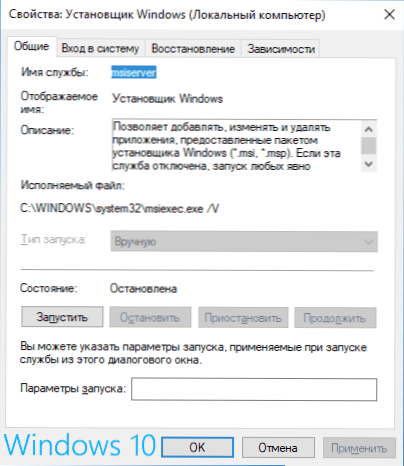
- Uruchom Edytor rejestru (Win + R, wprowadź regedit).
- Przejdź do klucza rejestru
HKEY_LOCAL_MACHINE \ System \ CurrentControlSet \ Services \ msiserver
i kliknij dwukrotnie opcję Start w prawym okienku.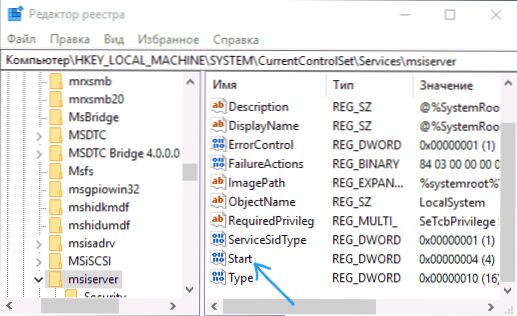
- Ustaw go na 3, kliknij OK i uruchom ponownie komputer.
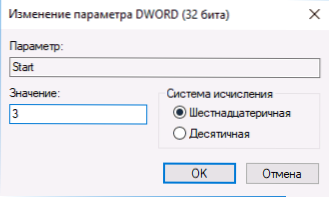
Również na wszelki wypadek sprawdź typ uruchamiania usługi "Zdalne wywołanie procedury RPC" (zależy to od pracy usługi Instalatora Windows) - powinien być ustawiony na "Automatyczny", a sama usługa powinna działać. Wyłączone usługi modułu przetwarzania serwera DCOM i narzędzia mapowania punktów końcowych RPC również mogą mieć wpływ na operację.
W następnej sekcji opisano, jak zwrócić usługę Instalatora Windows, ale proponowane poprawki również zwracają parametry uruchamiania usługi do wartości domyślnych.które mogą pomóc rozwiązać problem.
Jeśli nie ma usługi "Instalator Windows" lub "Instalator Windows" w usłudze.msc
Czasami może się okazać, że usługa Windows Installer nie znajduje się na liście usług. W takim przypadku możesz spróbować go przywrócić, używając pliku reg.
Możesz pobrać te pliki ze stron (na stronie znajdziesz tabelę z listą usług, pobierz plik dla Instalatora Windows, uruchom go i potwierdź scalenie z rejestrem, po zakończeniu scalania uruchom ponownie komputer):
- https://www.tenforums.com/tutorials/57567-restore-default-services-windows-10-a.html (dla Windows 10)
- https://www.sevenforums.com/tutorials/236709-services-restore-default-services-windows-7-a.html (dla Windows 7).
Sprawdź zasady usługi Windows Installer
Czasami poprawki systemu i zmiana zasad Instalatora Windows mogą prowadzić do danego błędu.
Jeśli masz Windows 10, 8 lub Windows 7 Professional (lub Corporate), możesz sprawdzić, czy zasady Instalatora Windows zostały zmienione w następujący sposób:
- Naciśnij klawisze Win + R i wprowadź gpedit.msc
- Przejdź do Konfiguracja komputera - Szablony administracyjne - Komponenty - Instalator Windows.
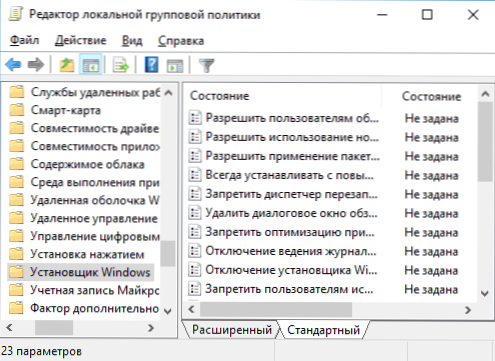
- Upewnij się, że wszystkie zasady są ustawione na Nie skonfigurowane. Jeśli tak nie jest, kliknij dwukrotnie zasadę o określonym stanie i ustaw ją na "Nie ustawiono".
- Sprawdź zasady w tej samej sekcji, ale w "Konfiguracja użytkownika".
Jeśli na komputerze zainstalowana jest wersja Windows Home Edition, ścieżka będzie wyglądać następująco:
- Przejdź do edytora rejestru (Win + R - regedit).
- Przejdź do sekcji
HKEY_LOCAL_MACHINE \ SOFTWARE \ Policies \ Microsoft \ Windows \
i sprawdź, czy istnieje podsekcja o nazwie Instalator. Jeśli tak jest - usuń go (kliknij prawym przyciskiem myszy na "folder" Instalatora - usuń). - Sprawdź podobną sekcję w
HKEY_CURRENT_USER \ SOFTWARE \ Policies \ Microsoft \ Windows \
Jeśli te metody nie pomogły, spróbuj ręcznie przywrócić usługę Instalatora Windows - druga metoda w osobnej instrukcji, usługa Instalatora Windows nie jest dostępna, również zwróć uwagę na trzecią opcję, może działać.